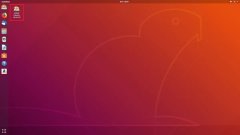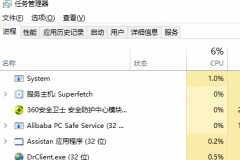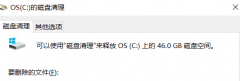电脑在长时间使用后,积累了大量的灰尘和污垢,特别是风扇部分。风扇除了负责散热,还对整机的运行稳定性与生命周期有着重要影响。定期清理风扇是每个电脑用户必须掌握的一项技能。本篇文章将详细介绍电脑风扇的拆卸与清理步骤,以及一些小贴士,助你轻松维护爱机的运行状态。

清理前的准备工作
清理电脑风扇前,确保关闭电源并拔掉电源线,以避免意外短路或损坏组件。准备一套工具,包括螺丝刀、软刷、压缩空气罐、干净的布以及防静电手套。这些工具能够帮助你更有效、安全地完成清理工作。
拆卸风扇
1. 打开机箱:根据机箱的设计,通常通过螺丝或按扣打开。小心操作,避免损坏机箱。
2. 识别风扇位置:电脑内部通常会有多个风扇,包括中央处理器(CPU)散热风扇和机箱风扇。确认你需要清理的风扇位置。
3. 断开电源连接:风扇后面会有一个电源连接器,轻轻拔下连接器,确保断开电源后再进行操作。
4. 拆卸风扇:根据风扇的安装方式,可能有螺丝或夹扣。使用螺丝刀轻松卸下风扇,并小心取下风扇。
清理风扇
1. 去除灰尘:使用软刷轻轻清理风扇叶片及周围的灰尘。如果灰尘积累严重,可以使用压缩空气罐进行深层清洁,注意尽量保持风扇静止,避免对电机造成损坏。
2. 清洁风扇框架:用干净的布擦拭风扇框架及周围区域,确保没有灰尘残留。
3. 润滑风扇轴承:如果风扇吱吱作响,可能需要添加一点润滑油。找到风扇的轴承部位,适量滴入润滑油,以保持风扇转动顺畅。
重新组装风扇
1. 固定风扇:按照拆卸时的相反顺序,将风扇放回指定位置,并用螺丝固定。
2. 重新连接电源:确保风扇连接器插牢,避免后续使用中松脱。
3. 关闭机箱:将机箱盖合上,并用螺丝固定。
性能优化小贴士
保养风扇能够提高电脑的散热效率,从而提升整体性能。长时间使用的老旧风扇可考虑更换为静音和高效能的新风扇。确保机箱内的线缆整理整齐,避免阻碍气流,有助于整体散热效果。
对于DIY爱好者,定期清理风扇和其他硬件同样重要。这不仅延长了硬件的使用寿命,还能保持较高的性能水平。
常见问题解答(FAQ)
1. 多久需要清理一次电脑风扇?
通常建议每6个月到1年进行一次清理,具体时间可根据使用环境和灰尘积聚情况调整。
2. 清理风扇有风险吗?
只要按照步骤小心操作,通常是安全的。务必确保电源断开,并佩戴防静电手套以保护电子元件。
3. 清理风扇后声音正常吗?
如果清理后仍然有异常声音,可能是风扇损坏或轴承磨损,建议进行更换。
4. 是否需要专业人士帮助清理?
对于简单的清理任务,自行完成是可行的。如果不确定,可以寻求专业人士的帮助。
5. 润滑风扇使用什么油?
建议使用专用的电子设备润滑油,避免使用机械油,以免对风扇及内部影响。
电脑的维护工作并不复杂,掌握一些基本技能,便能有效延长其使用寿命,保持良好的工作性能。希望以上步骤和建议能够帮助你轻松清理和维护电脑风扇。